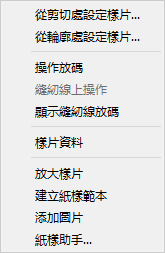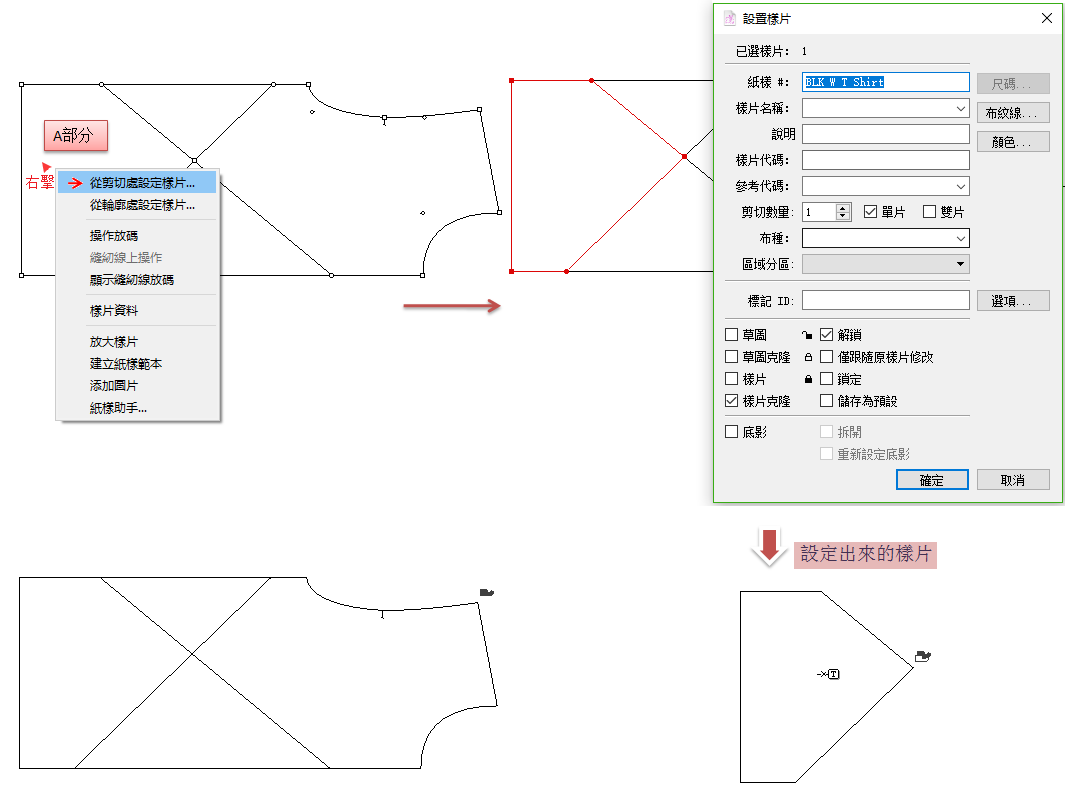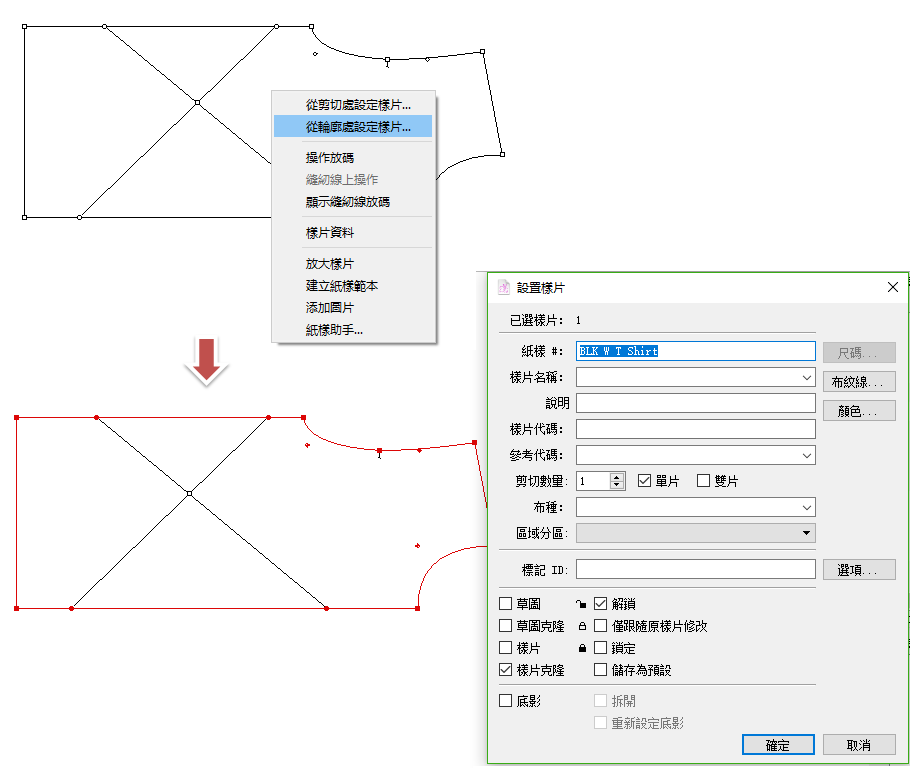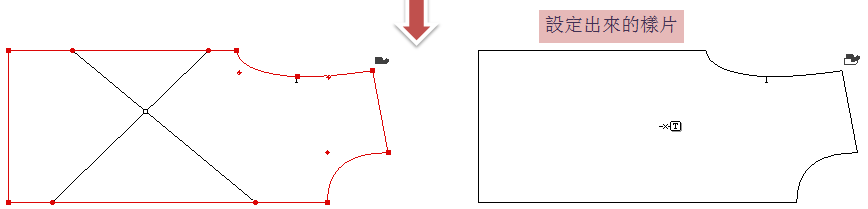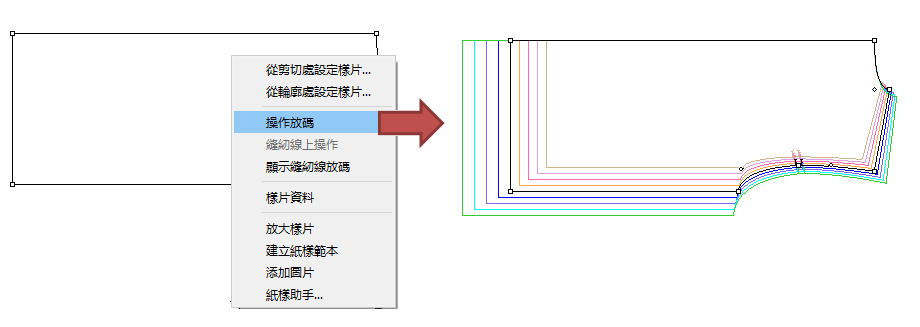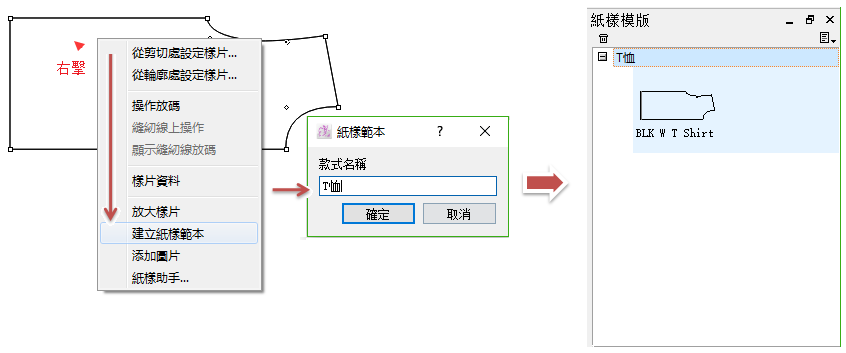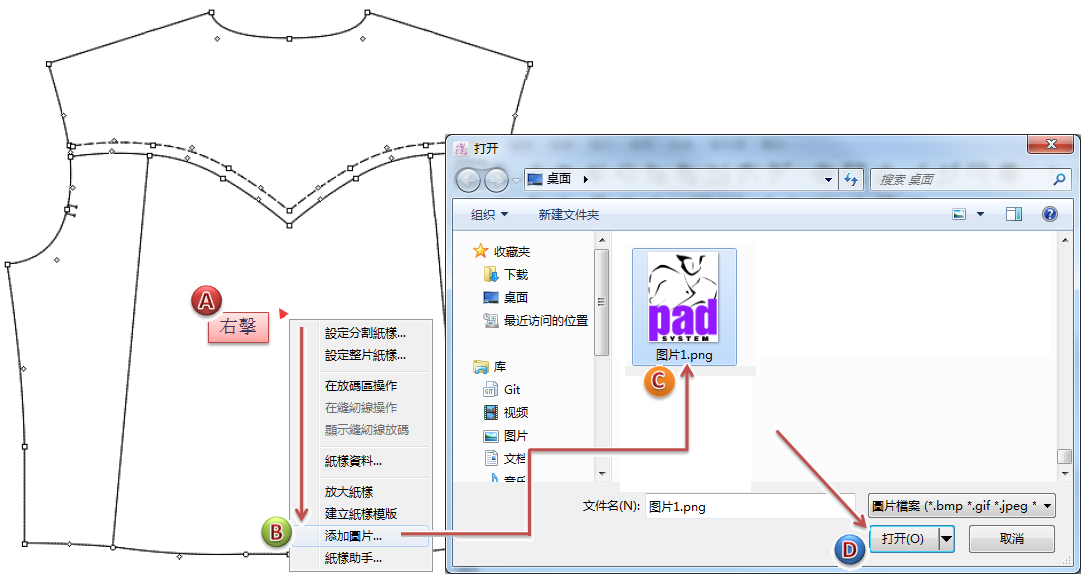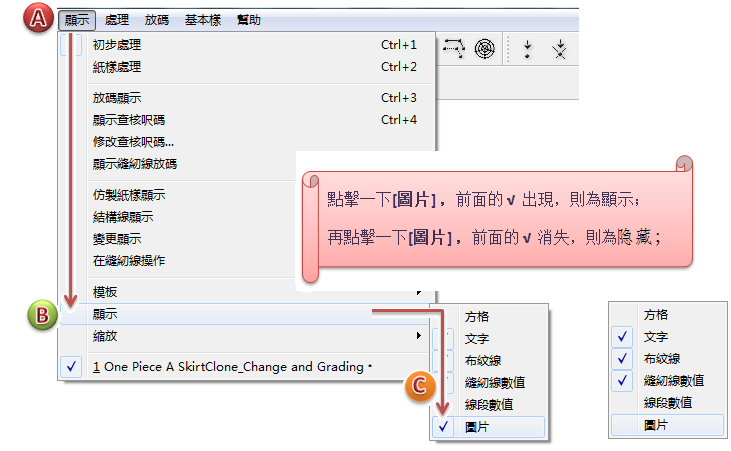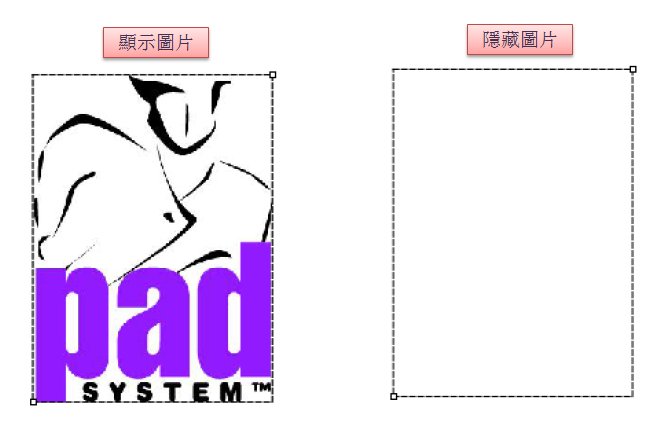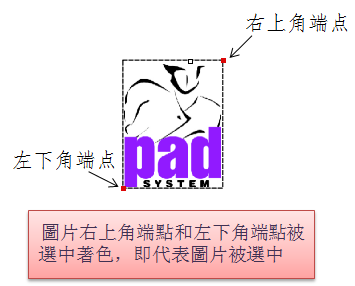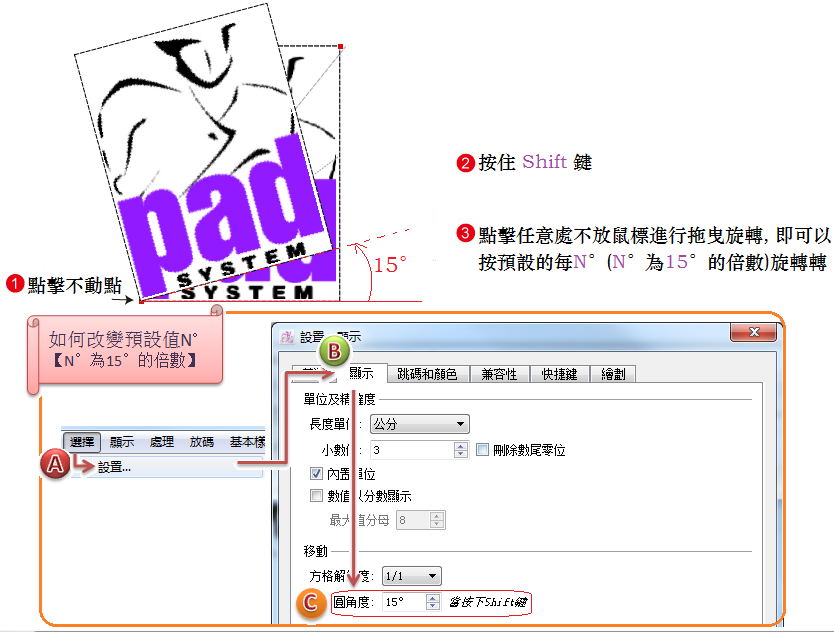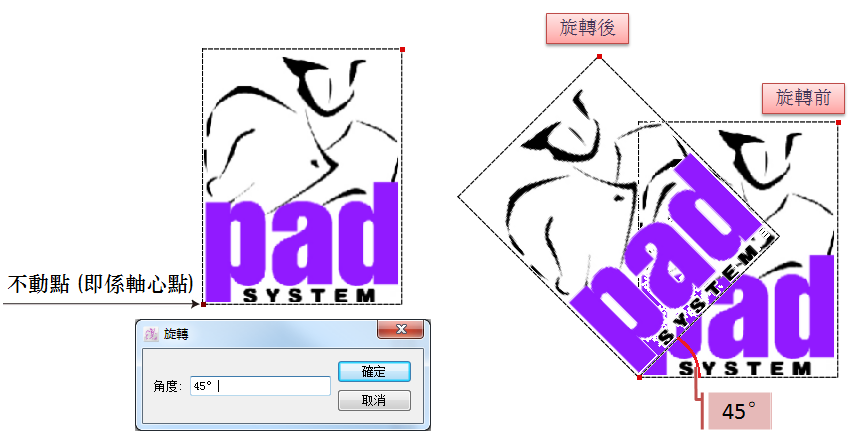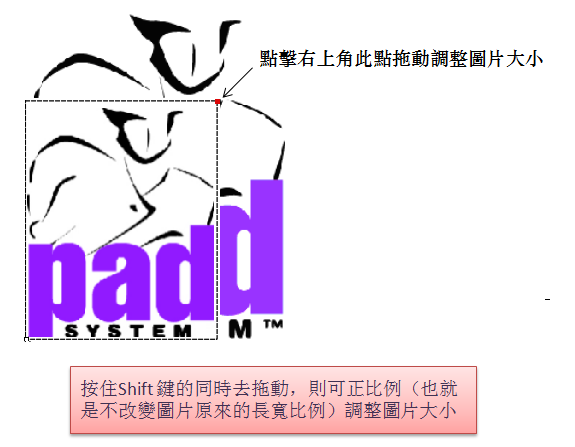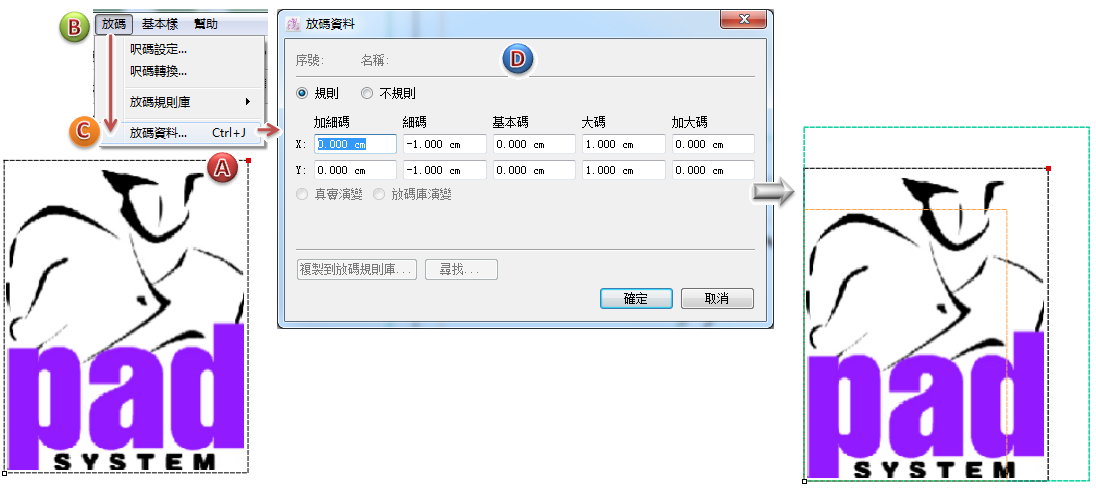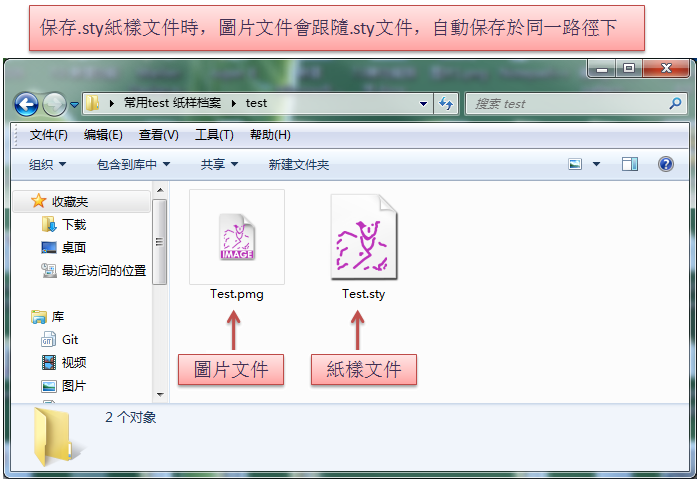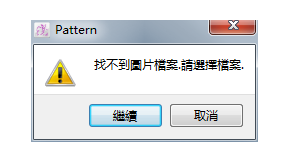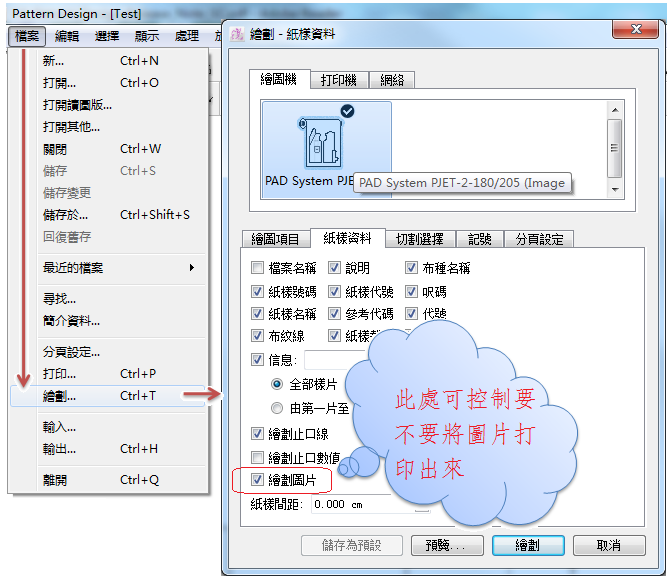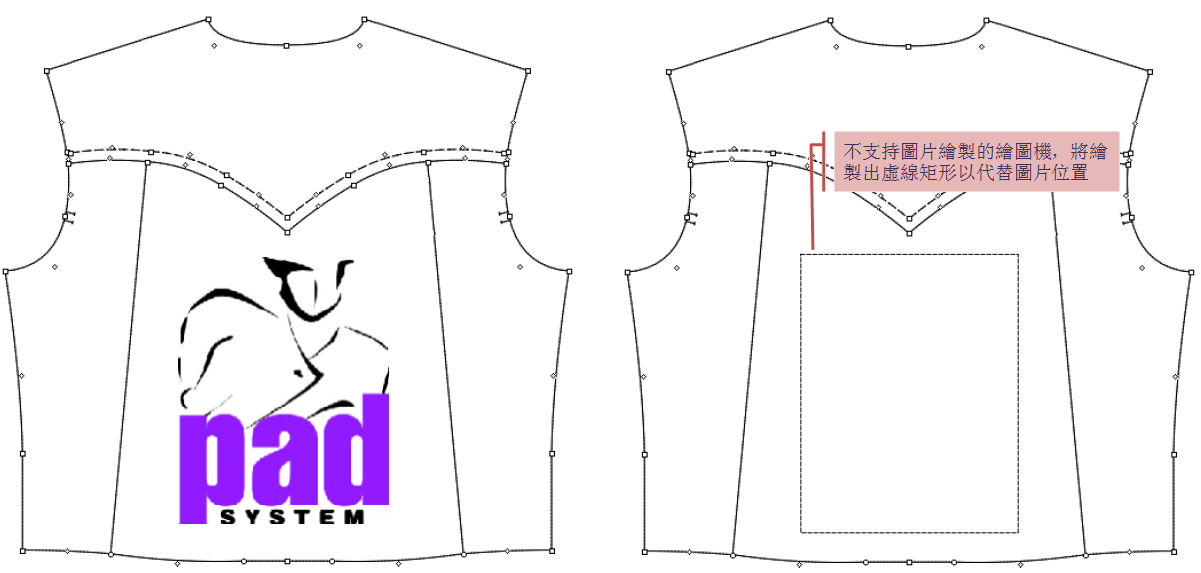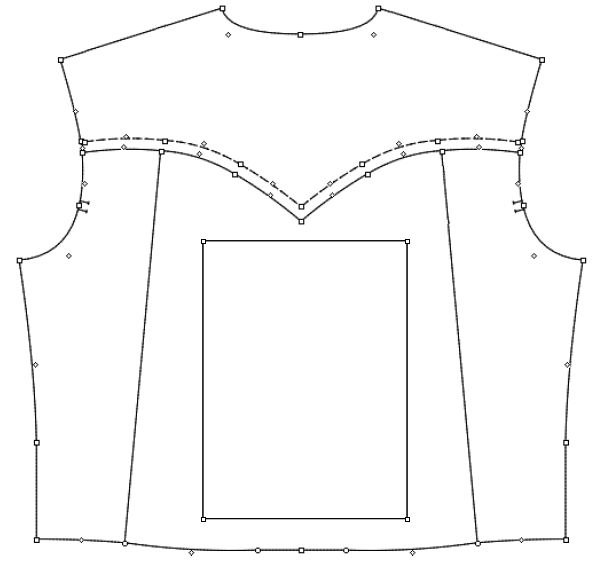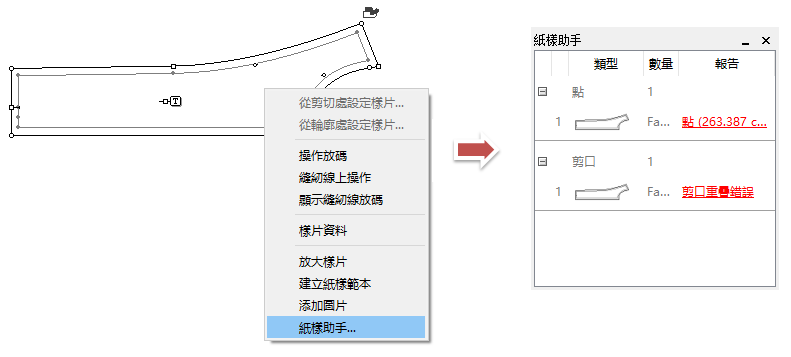在樣片上右擊滑鼠, 可調出菜單, 方便用戶進行設定紙樣, 操作放碼, 打開紙樣助手等操作, 加快打版效率.
從剪切處設定樣片¶
用戶可將樣片上的某一部分設為樣片.
舉例說明: 假設要設定A部分為樣片:
將游標移至A部分再右擊滑鼠, 調出右鍵菜單, 點擊 [從剪切處設定樣片]
A部分輪廓著色, 表示已被選擇, 同時跳出對話框
在 [設定樣片] 對話框輸入或勾選要所需的樣片資料, 點擊確定即可.
從輪廓處設定樣片¶
用戶可從最外輪廓設定樣片.
操作放碼¶
用戶可在指定樣片查看放碼網狀或進行放碼操作.
已放碼的樣片可顯示放碼網狀:
並出現放碼工具:
Note
更多放碼操作可參考放碼章節介紹.
在縫紉線上操作¶
此功能與 [顯示] 菜單下的 [在縫紉線上操作] 是一樣的. 用戶可參考本章的 [顯示]菜單的 [在縫紉線上操作] 介紹.
顯示縫紉線放碼¶
此功能與 [顯示] 菜單下的 [顯示縫紉線放碼] 是一樣的. 用戶可參考本章的 [顯示] 菜單的 [顯示縫紉線放碼] 介紹.
樣片資料¶
此功能與 [處理] 菜單下的 [樣片資料] 是一樣的. 用戶可參考本章的 [處理] 菜單的 [樣片資料] 介紹.
放大樣片¶
放大指定樣片至工作區域的中央, 方便用戶查看、修改樣片.
建立紙樣模版¶
允許用戶快速地將指定樣片加入紙樣範本中.
右擊樣片, 點擊右鍵菜單的 [建立紙樣模版]
輸入名稱, 點擊確定
該樣片即加入了紙樣模版中
Note
有關紙樣範本的更多資料, 可參考 [顯示] 菜單下的 [顯示紙樣範本] 部分.
添加圖片¶
允許用戶直接在樣片上添加圖片, 方便用戶直接將印花、繡花等圖樣直接添加到樣片上. 可直接送出繪圖打印, 從而摒棄分別將樣片和圖片打印出來再手工粘貼的低效做法.
支持添加的圖片格式為¶
如何添加圖片于樣片上¶
在樣片需要添加圖片的位置右擊鼠標, 點擊右鍵下拉菜單的 [添加圖片…]
調出對話框, 去到具體儲存路徑下, 選擇要添加進來的圖片后點擊 [確定]
如何顯示 / 隱藏圖片¶
在 [顯示] 菜單下的 [顯示] —— [圖片] 一項允許您在工作區域顯示 / 隱藏圖片:
勾選 [圖片] 一項則為顯示圖片;
不勾選 [圖片] 一項則為隱藏圖片.
如何改變圖片的位置¶
添加進來的圖片, 假如位置不對 / 要移動位置, 可這樣操作:
a.指示標工具下, 選中圖片, 按住鼠標左鍵不放拖動圖片到到所需位置再釋放鼠標.
b.指示標工具下, 選中圖片, 使用鍵盤 (上、下、左、右) 箭頭移動圖片到所需位置.
Note
如何旋轉圖片¶
可對圖片進行隨意的旋轉, 或者按預設的每N° (N°為15°的倍數) 旋轉, 或者以精確的角度旋轉.
隨意旋轉旋轉圖片
選擇想要旋轉的圖片
點選
工具
點擊不動點 (即係軸心點), 再點擊任意處不放鼠標進行拖曳旋轉
釋放鼠標
每N°旋轉旋轉圖片
選擇想要旋轉的圖片
點選
工具
點擊不動點 (即係軸心點), 按住 Shfit鍵 不放, 再點擊任意處不放鼠標進行拖曳旋轉, 即可以按預設的每N° (N°為15°的倍數)旋轉
釋放 Shfit鍵 和鼠標
以精確的角度旋轉
選擇想要旋轉的圖片
點選
工具
按著 Alt (Windows)或 Option (Mac)鍵不放, 點擊不動點 (即係軸心點)
在出現的對話框內輸入度數後, 按 [確定]
如何調整圖片的大小¶
點選
工具
選擇想要旋轉的圖片
左擊 左上角的端點 / 右上角端點 不放鼠標進行拖動, 則可隨意調整圖片大小
如何對圖片進行放碼操作¶
允許對圖片左下角規則點和右上角規則點添加放碼值放碼.
具體操作步驟:
選中圖片需要放碼的點(比如右上角規則點)
點擊菜單 [放碼]——[放碼資料…] 調出放碼資料對話框
輸入具體的放碼檔差數值, 點擊 [確定]
保存圖片文件¶
當您保存紙樣檔案.sty 文件時, 圖片文件會跟著自動保存於同一路徑下 (紙樣文件和圖片文件需在同一目錄下). 圖片文件的格式為.pmg, 如下圖所示:
丟失的圖片文件¶
如下三種情況時:
改變了.sty 紙樣文件的名稱;
改變了.pmg 圖片文件的名稱;
.sty 紙樣文件和 .pmg 圖片文件不在同一路徑下 (搬移文件出錯或者傳送文件時漏傳文件所致)
會導致圖片文件丟失 (也就是: 打開紙樣檔案時,讀取不到相應的圖片文件) 提示對話框如下:
繼續 – 手動去選擇相應的圖片文件
取消 – 關閉對話框, 將會顯示一個方形來代替顯示圖片的位置.
打印圖片¶
直接打印紙樣的同時將樣片上的圖片也打印出來.
Note
目前我們PAD的OEM繪圖機 & HP(惠普)打印機, 均可打印樣片出來的同時將圖片也列印出來. 其他不支持圖片繪製的繪圖機則只能將圖片框架印出來.
帶有圖片文件的紙樣文件輸出為其他格式¶
帶有圖片文件的紙樣文件輸出為其他格式:DXF-AAMA ; DXF-ASTM ; Illustrator(.txt) ; 绘图档案(.plt) , 則樣片上的圖片將被轉成矩形顯示:
紙樣助手¶
檢查指定樣片是否有錯誤之處.
Note
有關紙樣助手的更多資料, 請參考 [處理] 菜單下的 [紙樣助手…] 部分